Մեզանից շատերը ցանկանում են ջնջել բազմաթիվ լուսանկարներ, բայց չգիտեն, թե ինչպես ջնջել դրանք: Այս հոդվածում մենք կբացատրենք, թե ինչպես հեշտությամբ ջնջել լուսանկարները Facebook-ից: Ձեզ մնում է միայն հետևել հետևյալ քայլերին.
Լուսանկարները ընդմիշտ ջնջելու համար՝ լինեն միայնակ լուսանկարներ, թե խմբի ներսում գտնվող լուսանկարներ, որոնք միայն ալբոմներ են, ընդամենը պետք է հետևել հետևյալ քայլերին.
↵ Նախ ջնջեք միայն առանձին պատկերները, ընդամենը պետք է գնալ անձնական էջ, այնուհետև սեղմել նկարների վրա, ձեր համար կբացվի պատկերների էջը, այնուհետև ընտրեք այն պատկերը, որը ցանկանում եք ջնջել, և երբ սեղմելով դրա վրա, պատկերը կբացվի միայն ձեզ համար, ընդամենը պետք է գնալ նկարի վերջում Սեղմեք և ընտրեք ընտրանքներ և սեղմեք դրա վրա, այնուհետև ընտրեք ջնջել այս պատկերը: Եթե ցանկանում եք ջնջել շատ նկարներ, կատարեք նախորդ քայլերը, որպեսզի կարողանաք ջնջել բոլոր անցանկալի պատկերները ձեր անձնական էջում: Նկարը բացելիս նախորդ քայլերը հեշտացնելու համար պատկերի երկու կողմերում կան ձախ և աջ սլաքներ՝ ավելի շատ նկարներ առանց նորից բացելու ցուցադրելու համար: , ինչպես ցույց է տրված հետևյալ նկարներում.
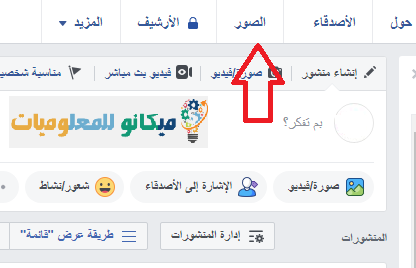
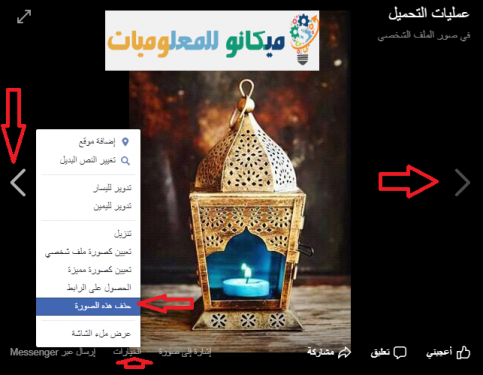
↵ Երկրորդ՝ ընդմիշտ ջնջեք ալբոմները: Մնում է միայն գնալ անձնական էջ, ընտրել և սեղմել «լուսանկարներ» բառը: Մյուս էջը կբացվի ձեզ համար, այնուհետև ընտրեք ալբոմները, այնուհետև ընտրեք այն ալբոմը, որը ցանկանում եք ջնջել և սեղմել դրա վրա:Ալբոմը կբացվի և դուք կգտնեք պատկերակը ձախ կողմում: Այնուհետև սեղմեք դրա վրա, ձեզ համար կհայտնվի բացվող ցուցակ, ընտրեք և սեղմեք ջնջել ալբոմ բառը, ինչպես ցույց է տրված հետևյալ նկարներում.
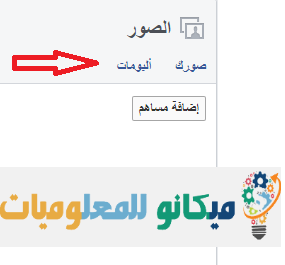
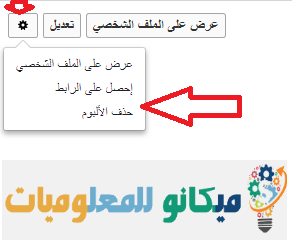
Այսպիսով, մենք բացատրել ենք, թե ինչպես ջնջել միայնակ լուսանկարները և ջնջել լուսանկարների ալբոմները, և հուսով ենք, որ դուք կօգտվեք այս հոդվածից







